Windows システムでアプリケーションを開くときに、アプリケーションが正しく開かなかったり、たとえ開いたとしてもアプリケーションの一部が正しく動作しないことがあります。これは、アプリケーションがインターネットとバックエンドのアプリケーション プログラミング インターフェイスを使用して、さまざまな機能を適切に動作させるためです。アプリの最新バージョンがリリースされたときに、システム上のアプリを更新していない場合、このような問題が発生する可能性があります。したがって、システムとアプリケーションを常に最新の状態に保つことをお勧めします。この記事では、Windows 11 でアプリを更新する方法を説明します。
https://u.jd.com/0w1TFym
https://u.jd.com/0d1P9tt
システム上のアプリケーションを更新するには 2 つの方法があります。 1 つは Microsoft Store を通じて Microsoft Store からアプリをダウンロードする方法、もう 1 つはアプリの Web サイトにアクセスする方法です。以下で説明する各方法をよく読んでください。
ステップ 1: windows キーを押し、システム上で microsoft store と入力して # を開きます。 ##マイクロソフト ストア。
ステップ 2: 次に、以下に示すように、検索結果からMicrosoft Store を選択します。
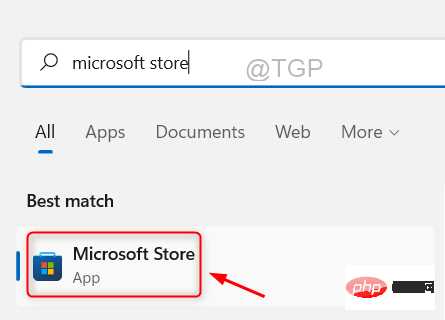
Library オプションをクリックします。
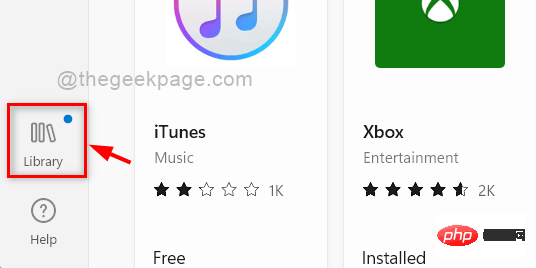
Get Updates ボタンをクリックして、アプリケーションで利用可能なアップデートを入手します。すべての更新。
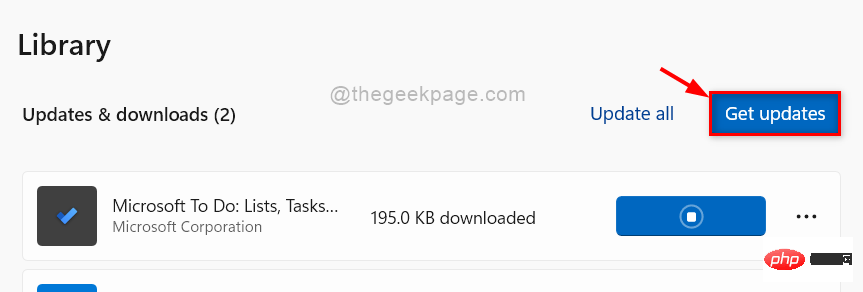
以上がWindows 11 PC でアプリを更新する方法の詳細内容です。詳細については、PHP 中国語 Web サイトの他の関連記事を参照してください。